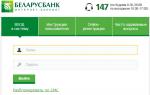จะทำอย่างไรถ้า Android มีเครื่องหมายอัศเจรีย์? ในบทความนี้เราจะดูสาเหตุหลักของการทำงานผิดพลาดของอุปกรณ์และวิธีแก้ไข
ระบบปฏิบัติการ Android เวอร์ชันแรกปรากฏในปี 2551 การมีฟังก์ชั่นจำนวนมาก ใช้งานง่าย และราคาต่ำเมื่อเทียบกับอะนาล็อก ทำให้ผู้ใช้ในวงกว้างสามารถเข้าถึงได้ ไม่น่าแปลกใจที่ปัญหาที่เกี่ยวข้องกับการทำงานของอุปกรณ์ที่มีระบบปฏิบัติการนี้ในระยะยาวและไม่หยุดชะงักนั้นมีความเกี่ยวข้องมาก
ไอคอนบนหน้าจอในรูปแบบของ Android ที่มีเครื่องหมายอัศเจรีย์แสดงว่าซอฟต์แวร์อุปกรณ์ทำงานผิดปกติ อาจเกี่ยวข้องกับการติดตั้งโปรแกรมที่ไม่มีลิขสิทธิ์หรือการติดไวรัส
รูปถ่าย: Android อยู่กับเครื่องหมายอัศเจรีย์
โดยทั่วไปผู้ใช้อาจประสบปัญหาดังกล่าวเมื่อเปิด (รีบูต) สมาร์ทโฟนหรือแท็บเล็ต หากสิ่งนี้เกิดขึ้นกับคุณ คุณจะทำอย่างไร?
สิ่งแรกที่พวกเขาเสนอในกรณีเช่นนี้คือ ในการดำเนินการนี้คุณต้องปิดอุปกรณ์หากจำเป็น ให้ชาร์จให้เต็ม 100% แล้วเปิดเครื่องในโหมดเมนูนักพัฒนาซอฟต์แวร์ เนื่องจากคีย์ผสมขึ้นอยู่กับรุ่นของสมาร์ทโฟนหรือแท็บเล็ต เราขอแนะนำให้คุณอ่านคำแนะนำ ในกรณีมาตรฐาน สามารถทำได้โดยกดปุ่มเปิด/ปิด ลดระดับเสียง และ (หรือ) โฮมค้างไว้พร้อมกัน
ในบางกรณี หลังจากดำเนินการนี้ สมาร์ทโฟนสามารถคืนการตั้งค่าจากโรงงานได้โดยอัตโนมัติ แต่บางครั้งก็ต้องทำด้วยตนเอง โปรดจำไว้ว่าในสถานะนี้มีเพียงปุ่มเท่านั้นที่ทำงาน (คุณจะไม่สามารถใช้เซ็นเซอร์ได้) หากต้องการเลื่อนรายการเมนูขึ้นและลง คุณจะต้องใช้ปุ่มปรับระดับเสียง ในรายการ คุณต้องเลือกตำแหน่ง "ล้างข้อมูล/รีเซ็ตเป็นค่าจากโรงงาน" ด้วยปุ่ม Power หรือ Home ซึ่งหมายถึง "ลบข้อมูล/การตั้งค่ารีเซ็ต" และยืนยันตัวเลือกของคุณในหน้าต่างถัดไปที่เปิดขึ้น
 รูปถ่าย: เมนูฮาร์ดรีเซ็ต
รูปถ่าย: เมนูฮาร์ดรีเซ็ต ข้อเสียเปรียบหลักของการดำเนินการนี้คือจะลบทุกอย่างออกจากอุปกรณ์ของคุณที่ไม่ใช่การตั้งค่าจากโรงงาน และนี่คือรายชื่อติดต่อ ข้อความ รูปภาพ การบันทึกเสียงและวิดีโอ และโปรแกรมที่คุณติดตั้ง ดังนั้น หากคุณไม่ต้องการให้ความปลอดภัยของข้อมูลของคุณขึ้นอยู่กับอุปกรณ์อิเล็กทรอนิกส์เพียงเครื่องเดียว ให้ทำสำเนาสำรองข้อมูลไว้ล่วงหน้า
หากคุณไม่แน่ใจว่าคุณสามารถรับมือกับงานนี้ได้ด้วยตัวเองควรติดต่อผู้เชี่ยวชาญเพราะความผิดพลาดใด ๆ อาจนำไปสู่ผลที่ตามมาอย่างหายนะ
หากเปิดใช้งานฟังก์ชัน "การแก้ไขข้อบกพร่อง USB" ในการตั้งค่า Android คุณสามารถแฟลชอุปกรณ์ใหม่ได้
 รูปถ่าย: การแก้จุดบกพร่อง USB
รูปถ่าย: การแก้จุดบกพร่อง USB  รูปถ่าย: การแก้จุดบกพร่อง USB
รูปถ่าย: การแก้จุดบกพร่อง USB แตกโฟลเดอร์ที่ดาวน์โหลดแล้วด้วยโปรแกรมบนไดรฟ์ C ตรวจสอบไดรเวอร์ที่ดาวน์โหลดสำหรับสมาร์ทโฟนของคุณและติดตั้งหากไม่มีอยู่ ปิดอุปกรณ์ ใช้คีย์ผสมเพื่อเข้าสู่โหมดเฟิร์มแวร์ และใช้สายไฟเชื่อมต่อกับคอมพิวเตอร์ จากนั้นทำตามคำแนะนำของโปรแกรม
หากคุณไม่ได้เชื่อมต่อความสามารถในการแก้ไขข้อบกพร่องสมาร์ทโฟนของคุณผ่านสาย USB ให้พิจารณาตัวเลือกอื่น: ติดตั้งซอฟต์แวร์ใหม่โดยใช้ตัวอุปกรณ์และแฟลชการ์ด ในการดำเนินการนี้ คุณจะต้องกลับไปที่เมนูที่อธิบายไว้ก่อนหน้านี้อีกครั้ง โดยเลือกตัวเลือกในการกู้คืนโดยใช้ SD
 รูปถ่าย: กระพริบ Android
รูปถ่าย: กระพริบ Android ในทั้งสองตัวเลือก ในตอนท้ายคุณจะต้องรีเซ็ตระบบอีกครั้งเป็นการตั้งค่าดั้งเดิม
สรุป: Android มีเครื่องหมายอัศเจรีย์ - นี่ไม่ใช่ปัญหาง่าย แต่สามารถแก้ไขได้ หากคุณไม่ต้องการจัดการกับมันบ่อยๆ ให้ระวังสิ่งที่คุณดาวน์โหลดลงในอุปกรณ์ของคุณ อย่าลืมติดตั้ง
คุณสามารถแก้ไขปัญหาได้ด้วยตนเองหรือด้วยความช่วยเหลือจากผู้เชี่ยวชาญโดยการรีเซ็ตการตั้งค่าหรือติดตั้งซอฟต์แวร์ใหม่
เรียนผู้อ่าน! หากคุณมีคำถามหรือความคิดเห็นเกี่ยวกับหัวข้อของบทความ โปรดทิ้งไว้ด้านล่าง
หากคุณประสบปัญหาในการเชื่อมต่อกับเครือข่าย Wi-Fi ของคุณ (เช่น การตรวจสอบสิทธิ์หรือความเสถียรของการเชื่อมต่อ) ให้ลองวิธีแก้ปัญหาด้านล่าง คุณสามารถบอกได้ว่ามีปัญหาหรือไม่โดยดูเครื่องหมายอัศเจรีย์ข้างไอคอน Wi-Fi บนหน้าจออุปกรณ์ Pixel หรือ Nexus
หลังจากแต่ละขั้นตอน ให้ลองเชื่อมต่อเครือข่ายอีกครั้งและเปิดเว็บไซต์ใดๆ บนอุปกรณ์
ขั้นตอนที่ 1: ตรวจสอบการตั้งค่าและรีบูตอุปกรณ์ของคุณ
ขั้นตอนที่ 2: ระบุสาเหตุของปัญหา
- อุปกรณ์
ลองเชื่อมต่อกับเครือข่าย Wi-Fi จากอุปกรณ์อื่น เช่น แล็ปท็อปหรือโทรศัพท์ของเพื่อน หากการเชื่อมต่อสำเร็จ ปัญหาน่าจะอยู่ที่อุปกรณ์ของคุณ - สุทธิ
ลองเชื่อมต่ออุปกรณ์ของคุณกับเครือข่าย Wi-Fi อื่น เช่น ที่ร้านกาแฟหรือที่บ้านเพื่อน หากการเชื่อมต่อสำเร็จ ปัญหาน่าจะอยู่ที่เครือข่ายของคุณ - อินเทอร์เน็ต
อุปกรณ์ของคุณเชื่อมต่อกับเครือข่ายแต่ไม่สามารถเข้าถึงอินเทอร์เน็ตได้หรือไม่? ปัญหาอาจเกี่ยวข้องกับการเชื่อมต่ออินเทอร์เน็ตของคุณ
ขั้นตอนที่ 3: แก้ไขปัญหา
การแก้ไขปัญหาอุปกรณ์
แก้ไขปัญหาเครือข่ายหรือการเชื่อมต่ออินเทอร์เน็ต
รีสตาร์ทเราเตอร์ Wi-Fi หรือโมเด็มของคุณ
หากคุณสามารถเข้าถึงเราเตอร์หรือโมเด็มได้ ให้ปิดและเปิดใหม่อีกครั้ง ต่อไปนี้เป็นวิธีดำเนินการ:
- ถอดปลั๊กเราเตอร์หรือสายไฟของโมเด็มออกจากเต้ารับเป็นเวลา 15 วินาที
- เชื่อมต่อสายไฟเข้ากับเต้ารับอีกครั้ง
- ตรวจสอบให้แน่ใจว่าสายไฟและสายเคเบิลทั้งหมดยึดแน่นหนาทั้งสองด้าน
- รอสักครู่จนกระทั่งไฟบนโมเด็มหรือเราเตอร์ของคุณเริ่มทำงานตามปกติ
หากไฟไม่กะพริบตามคำแนะนำ ปัญหาอาจอยู่ที่โมเด็ม เราเตอร์ หรือการเชื่อมต่ออินเทอร์เน็ต
ในกรณีนี้ โปรดติดต่อผู้ดูแลระบบเครือข่ายหรือผู้ให้บริการอินเทอร์เน็ตของคุณ ปัญหาอาจเกิดขึ้นเนื่องจากไฟฟ้าดับหรือรีเซ็ตการเชื่อมต่ออินเทอร์เน็ต
ลงชื่อเข้าใช้เพื่อเชื่อมต่อกับเครือข่ายสาธารณะ
โดยทั่วไป หากต้องการใช้เครือข่าย Wi-Fi สาธารณะ (เช่น ในร้านกาแฟหรือสนามบิน) คุณต้องลงชื่อเข้าใช้ในหน้าการตรวจสอบสิทธิ์ มิฉะนั้นการเชื่อมต่อจะไม่ถูกสร้างขึ้น
หากหน้านี้ปรากฏขึ้นเมื่อคุณเชื่อมต่อกับเครือข่าย ให้ลงชื่อเข้าใช้หรือยอมรับข้อกำหนดการใช้งาน
หากหน้าการรับรองความถูกต้องไม่เปิดขึ้น ให้ทำตามขั้นตอนเหล่านี้:
- ตรวจสอบดูว่าการแจ้งเตือนการเข้าสู่ระบบปรากฏขึ้นหรือไม่
- ลองเปิดหน้าเว็บใหม่ในหน้าต่างใหม่
หากวิธีนี้ไม่ได้ผล ให้ลองเชื่อมต่อกับเครือข่ายอีกครั้ง ต่อไปนี้เป็นวิธีดำเนินการ
มันเกิดขึ้นที่เมื่อคุณเปิดสมาร์ทโฟนหรือแท็บเล็ตภาพที่น่าเศร้าจะปรากฏขึ้น: Android สีเขียวพร้อมเครื่องหมายอัศเจรีย์ที่ปรากฏขึ้นโดยตรงจาก "ท้อง"
อะไรคือปัญหา?

หากสิ่งนี้เกิดขึ้น แสดงว่าเป็นปัญหาซอฟต์แวร์อย่างแน่นอน ความล้มเหลวทั่วไปของระบบปฏิบัติการ แน่นอน ในกรณีส่วนใหญ่ คุณเองที่มีส่วนในเรื่องนี้
แต่นี่เป็นปัญหาที่ค่อนข้างแพร่หลายและแพร่หลาย ไม่ต้องกังวล ตอนนี้เราจะพยายามแก้ไขทุกอย่างด้วยตัวเองโดยไม่ต้องมีเวิร์กช็อปหรือศูนย์บริการที่ได้รับการรับรอง
วิธีการแก้ไข

จริงๆ แล้ว มีสองวิธีง่ายๆ ในการแก้ปัญหานี้
วิธีแรกคือคุณต้องเข้าสู่การกู้คืน (โหมดพิเศษสำหรับการเข้าสู่ bootloader ซึ่งคล้ายกับ BIOS) ในการดำเนินการนี้ คุณต้องปิดอุปกรณ์ จากนั้นกดปุ่ม Vol (-) และปุ่มเปิด/ปิดค้างไว้ ในบางกรณี การรวมกันอาจแตกต่างกัน เช่น Vol(+)+Power, Vol(-)+Home+Power, Vol(+)+Home+Power และอื่นๆ

ทันทีที่คุณเข้าสู่โหมดการกู้คืน คุณจะต้องเลือกตัวเลือกล้างข้อมูล/รีเซ็ตเป็นค่าจากโรงงาน แต่สิ่งที่คุณต้องการคือการรีเซ็ตเป็นค่าเริ่มต้นจากโรงงาน ซึ่งก็คือการรีเซ็ตเป็นการตั้งค่าจากโรงงาน หากคุณล้างข้อมูลโดยเฉพาะ ทุกอย่างจะถูกลบ

วิธีที่สองคือการ reflash สมาร์ทโฟนหรือแท็บเล็ตของคุณ มันซับซ้อนกว่าเนื่องจากที่นี่คุณจะต้องค้นหาทั้งเฟิร์มแวร์และยูทิลิตี้การกะพริบเว้นแต่ว่าคุณจะแฟลชผ่านการกู้คืน คุณสามารถใช้การกู้คืนหุ้น (มาตรฐาน) เพื่อแฟลชเฟิร์มแวร์ได้หากคุณมีเฟิร์มแวร์อย่างเป็นทางการสำหรับ SDCard
ไม่มีอะไรได้ผล

หากคุณไม่สามารถรับมือกับปัญหาเครื่องหมายอัศเจรีย์ที่แสดงเมื่อเปิดเครื่องได้ คุณสามารถขอความช่วยเหลือได้ฟรีในฟอรัม RuleSmart ในส่วนการปฐมพยาบาลของ Android พวกเขาจะช่วยคุณที่นั่น ผู้เชี่ยวชาญจะตอบกลับทุกคนทุกวัน แต่อธิบายปัญหาโดยละเอียดและด้วยน้ำเสียงที่ให้เกียรติ เราหวังว่าจะไม่จำเป็นต้องอธิบายที่นี่
บทความนี้เกี่ยวกับอะไร? เราดูที่ตัวบ่งชี้ความแรงของสัญญาณเครือข่ายโทรศัพท์เคลื่อนที่ มีเครื่องหมายอัศเจรีย์อยู่ มันหมายความว่าอะไร? ระบบปฏิบัติการมือถือ Android สำหรับสมาร์ทโฟนและแท็บเล็ตได้รับการออกแบบเพื่อให้เข้าถึงเนื้อหาออนไลน์ที่หลากหลายได้อย่างง่ายดาย รวมถึงอีเมล เครือข่ายโซเชียล บล็อก และเว็บไซต์ทางการเงิน เพื่อให้ใช้งานแอปพลิเคชันอินเทอร์เน็ตที่หลากหลายบน Android ให้เกิดประโยชน์สูงสุด ให้เชื่อมต่ออุปกรณ์ของคุณกับอินเทอร์เน็ตผ่านเครือข่ายอินเทอร์เน็ตไร้สาย สิ่งนี้จะช่วยให้คุณสามารถท่องเว็บด้วยความเร็วที่เร็วขึ้นมากในขณะที่ลดการใช้ข้อมูลมือถือของคุณ
ทำไมป้ายนี้จึงถูกวางไว้ที่ระดับเครือข่ายสมาร์ทโฟน?
เครื่องหมายอัศเจรีย์ที่ระดับเครือข่ายเซลลูลาร์
บทความนี้ไม่เกี่ยวกับเครื่องหมายอัศเจรีย์บนไอคอน Wi-Fi บทความนี้ไม่เกี่ยวกับเครื่องหมายอัศเจรีย์บนไอคอน Wi-Fi บนคอมพิวเตอร์ของคุณ นี่เป็นเรื่องเกี่ยวกับเครื่องหมายอัศเจรีย์บนความแรงของสัญญาณโทรศัพท์มือถือ
บน Android 5 ขึ้นไป ฟีเจอร์นี้ปรากฏขึ้น มันอยู่ในความจริงที่ว่าไม่มีอินเทอร์เน็ตบนสมาร์ทโฟน ไม่มีอินเทอร์เน็ตบนมือถือ ไม่มี GPS ไม่มี Wi-Fi
มันง่ายมาก หากคุณเชื่อมต่ออินเทอร์เน็ตบนมือถือหรือ GPS หรือ Wi-Fi ใด ๆ ไอคอนเครื่องหมายอัศเจรีย์นี้จะหายไป

เปิด Wi-Fi เครื่องหมายอัศเจรีย์หายไป

ปิด Wi-Fi เครื่องหมายอัศเจรีย์จะปรากฏขึ้น
มีคำถาม แต่ไม่มีคำตอบใน Google ตอนนี้คุณรู้แล้วว่ามันคืออะไร
อินเทอร์เน็ตบนสมาร์ทโฟน
สมาร์ทโฟน เช่น iPhone หรือโทรศัพท์ Android โดยพื้นฐานแล้วเป็นคอมพิวเตอร์พกพาขนาดเล็กที่มีการเชื่อมต่อมือถือ GPS และกล้องถ่ายรูป เช่นเดียวกับคอมพิวเตอร์สมัยใหม่อื่นๆ พวกมันคือช่องทางในการเข้าถึงอินเทอร์เน็ต สำหรับหลายๆ คน นี่คือหน้าที่หลักของพวกเขา
สมาร์ทโฟนส่วนใหญ่ใช้เทคโนโลยีที่แตกต่างกันสองอย่างในการเข้าถึงอินเทอร์เน็ต: เซลลูลาร์และ Wi-Fi ข้อดีของเครือข่ายโทรศัพท์เคลื่อนที่คือทำงานได้เกือบทุกที่ คุณสามารถเข้าถึงอินเทอร์เน็ตได้จากเกือบทุกที่ที่คุณมีบริการโทรศัพท์เคลื่อนที่
อย่างไรก็ตาม สำหรับโทรศัพท์ส่วนใหญ่และในสถานที่ส่วนใหญ่ คุณจะได้รับบริการรุ่นที่สาม (3G) และบางครั้งรุ่นที่สอง (2G) ซึ่งช้ามาก คุณยังสามารถรับ 4G ได้ด้วย แต่โทรศัพท์ส่วนใหญ่ที่ผู้คนใช้อยู่แล้วไม่รองรับสัญญาณนี้ นอกจากนี้ 4G ยังแพร่หลายในเมืองเล็กๆ จำนวนหนึ่ง
แน่นอนว่า Wi-Fi นั้นเร็วกว่ามาก ขึ้นอยู่กับเครือข่าย แต่ไม่สามารถใช้ได้ทุกที่ Wi-Fi ที่บ้าน ในร้านกาแฟ ในห้องสมุด และในสำนักงาน Wi-Fi จำกัดคุณอย่างมากในพื้นที่ คุณต้องรู้รหัสผ่านสำหรับเครือข่าย Wi-Fi ปัญหาอื่น: Wi-Fi จะทำให้แบตเตอรี่โทรศัพท์ของคุณหมดเร็วกว่า 3G
หากคุณพบว่าบทความนี้มีประโยชน์ โปรดแชร์บนโซเชียลเน็ตเวิร์กกับเพื่อนของคุณ คลิกที่ไอคอนโซเชียลมีเดียของคุณด้านล่าง!
อัปเดต: 12 เมษายน 2019 โดย: ทอง